Окно редактора XPresso также можно вызвать через контекстное меню, щелкнув правой кнопкой мыши по имени объекта или его значку в окне менеджера объектов. Предварительно был создан объект - примитив Cube.
В результате к объекту в окне менеджера объектов добавится тэг выражения XPresso (рис. 8.2).
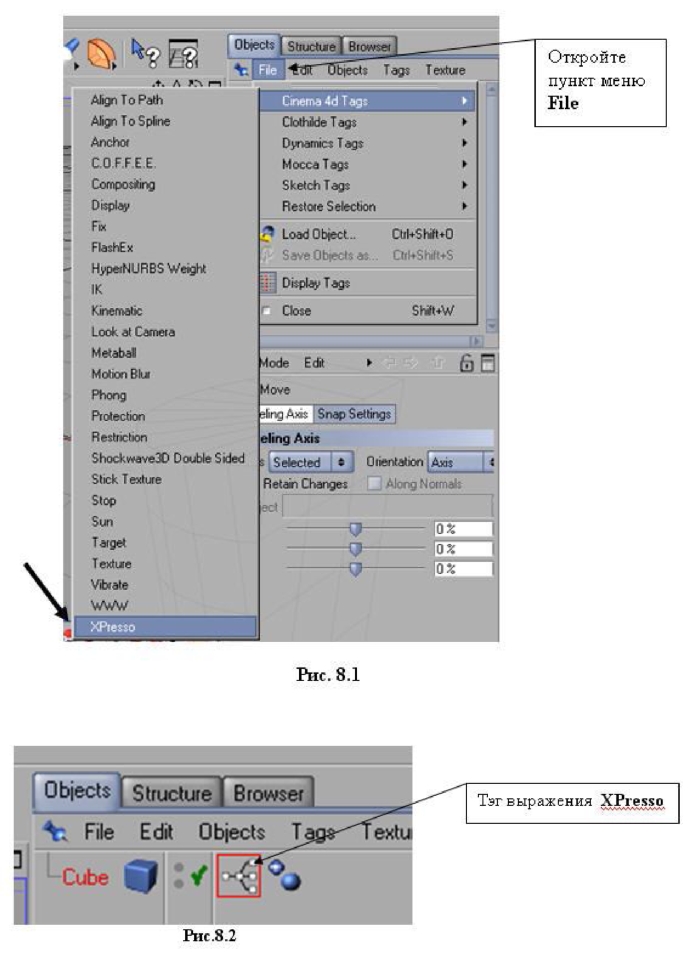
На рис. 8.3 приведен вид окна XPresso редактора на закладке Х-Роо!.
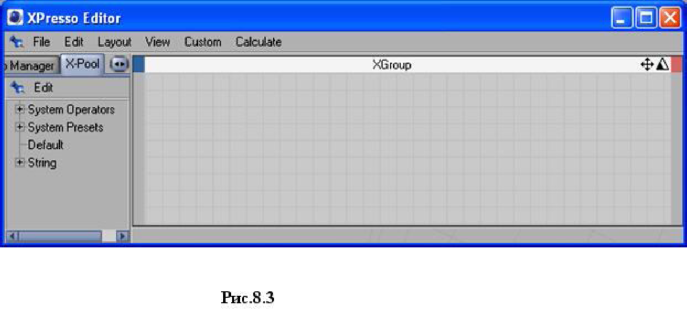
В XPresso применяется принцип черного ящика, известный из кибернетики. Объект рассматривается как некий элемент (узел), имеющий набор входов и выходов, причем внутреннее устройство этого элемента игнорируется. Чтобы получить узел объекта, надо из окна менеджера объектов левой кнопкой мыши перетащить значок объекта (или его имя) на рабочее поле окна редактора XPresso.
Рассмотрим пример. Создадим два примитива Cube (Куб) и Sphere (Сфера). Щелкнув по значку, например, Cube правой кнопкой мыши, вызовем окно редактора XPresso.
Левой кнопкой мыши перетаскиваем из окна менеджера объектов значки куба и сферы, размещаем их на рабочем поле окна редактора XPresso. При этом значки автоматически преобразуются в стандартизированного вида прямоугольники, называемые узлами. Перемещая левой кнопкой мыши границы полученных узлов, настраиваем их размеры с таким расчетом, чтобы внутри прямоугольников хватило места для размещения надписей (рис. 8.4).
Обратите внимание, что в окне менеджера объектов справа от имени Cube появился тэг XPresso выражения, в то время как у имени Sphere такого тэга нет.
Причина в том, что окно редактора XPresso создавалось с использованием объекта Cube, который был активен. Красная рамка, которой обведен тэг, говорит о том, что тэг активен (выделен) и открыто соответствующее окно менеджера атрибутов. Если для активного тэга нажать клавишу Delete, то тэг вместе
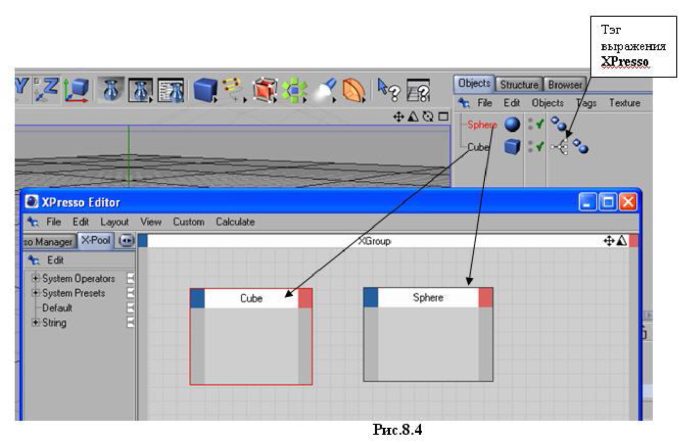
с окном редактора XPresso будут удалены. Создайте в качестве тренировки еще одно окно редактора XPresso, но при активном объекте Sphere, а затем удалите тэг и окно XPresso.
Структура узла для любого объекта одинакова. Заголовок имеет три области, различающиеся по цвету: синюю, белую и красную.
Белая область, - это непосредственно заголовок, где указывается имя узла, совпадающее с именем объекта. Белый цвет заголовка задается по умолчанию, но его можно изменить в настройке Основной цвет окна менеджера атрибутов, которое вызывается щелчком левой кнопкой мыши по заголовку (рис. 8.5).
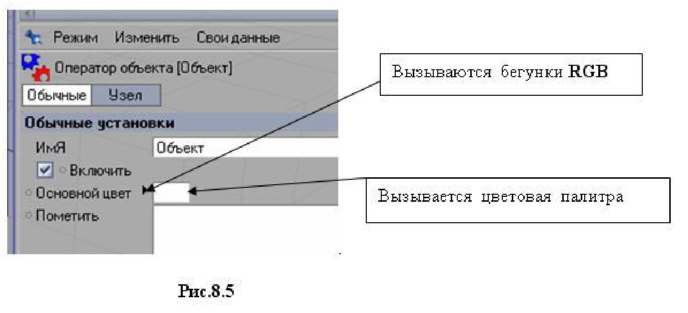
С помощью левой кнопки мыши можно перемещать узел целиком, а щелкнув правой кнопкой, можно открыть контекстное меню (рис. 8.6).
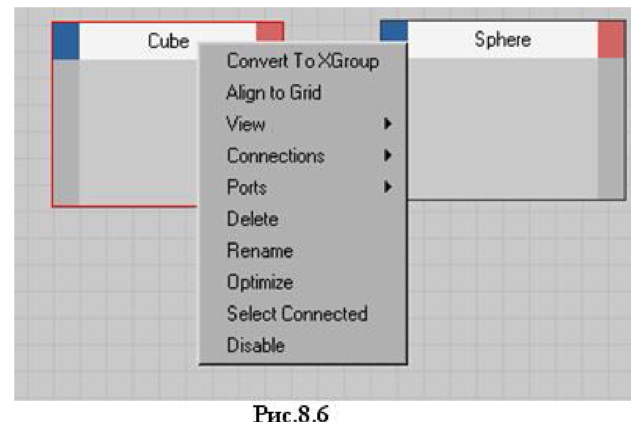
На данном этапе размещения узла выберите из меню пункт Align to Grid (Выровнять по сетке). В результате узел расположится точно по границам клеточного фона окна редактора XPresso. Пункт View (Вид) позволит выбрать габариты узла. Пункт Optimize (Оптимизировать) изменит размер узла в соответствии с размером текста, записанного внутри узла. Также можно удалить узел (пункт Delete) и переименовать
(пункт Rename). Назначение остальных пунктов рассмотрим ниже по ходу изложения.
Синяя область в левой части заголовка содержит перечень названий портов ввода - это параметры, которые можно использовать в качестве входных параметров для данного узла. Чтобы открыть выпадающее меню для синей области, щелкните по ней левой кнопкой мыши (рис. 8.7).
